树莓派初次体验
开始树莓派之旅
续: 终于熬到下班,回到家迫不急到把壳子、sd卡、无线网卡等全部装上,连上电源和显示器。。。 Yes! 一次点亮! 开始记录初次体验过程
树莓派rasp-config
树莓派在第一次启动的时候会需要进行一个简单的配置,具体的设置方法网上非常多,这里不做过多详细的说明 详细参考这里
后面还想重新配置直接在终端输入
$ sudo raspi-config
无线网卡配置并且连接到网络
因为家里的显示器和电脑都在房间,而无线路由则放在客厅,所有预先买了一个USB无线网卡做配置。 因为树莓派本身轻巧,而且通过ssh就能远程连接,把它放在客厅的路由器旁边直接用网线连接会好点,wifi总没有物理线路稳定。
因为手头上没有合适的鼠标,直接进入GUI发现鼠标无法响应,应该是驱动的问题,so,只能在直接修改配置文件。
$ sudo nano /etc/network/interfaces
vim还没怎么用过,先用nano吧,这个比较易用点
在interfaces里面输入
allow-hotplug wlan0 #不知道这是啥?
iface wlan0 inet static #把无线网卡的IP方式设置为静态
wpa-ssid ******** #无线热点名称
wpa-psk ******** #无线热点密码
address 192.168.1.166 #手动分配一个静态地址
netmask 255.255.255.0 #设置子网掩码
gateway 192.168.1.10 #网关
network 192.168.1.10 #服务器地址
这里要设置为静态IP的原因是因为使用DHCP来分配的话,即使内网IP也会经常变动,所以设定好一个固定的IP方便以后ssh或者远程桌面连接
设置完了重启下,再试试ping外网,能通就OK了
注意修改interfaces文件需要root权限
使用树莓派内置的以太网卡配置静态IP
前面提到过,主要还是把树莓派放到路由器旁边使用网线直连,简单配置好后,把显示器键盘全卸掉,放到厅里面接上网线。 回到房间用电脑ssh登录(raspbian默认开启ssh服务)
$ ssh pi@192.168.1.166
Nice! 赞!
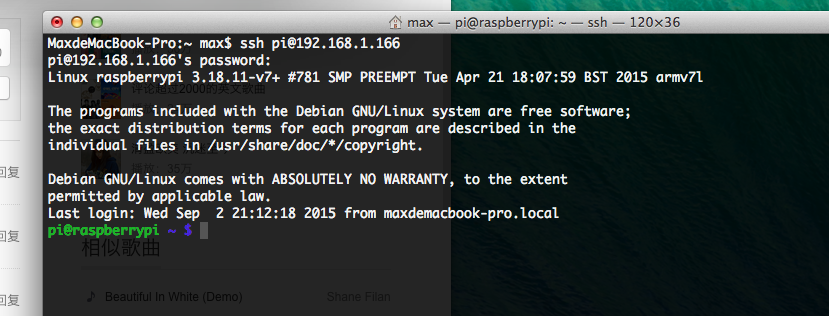
依旧使用nano编辑interfaces文件 和无线配置一样,只是少了无线热点的账号和密码的配置
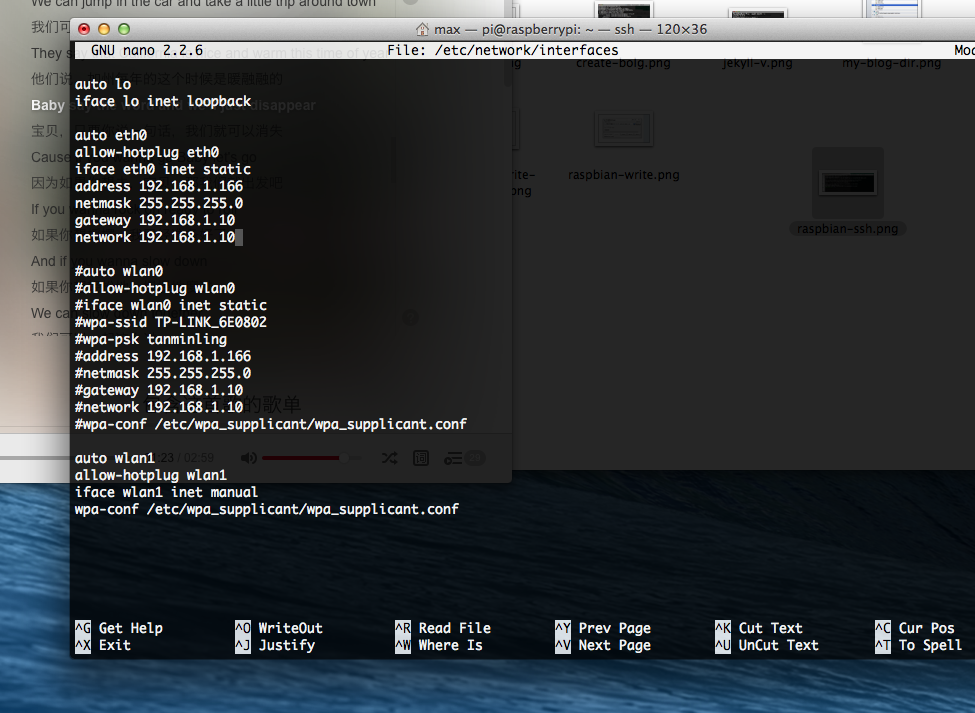
关机,把无线网卡拔掉
开机再次登录,Yes! 无线网卡可以退休了。
更换源
刚好用今中午找到的中国科技大学的镜像源。 按照使用说明来,还是得用nano编辑 etc/apt/sources.list 文件
#deb http://mirrordirector.raspbian.org/raspbian/ wheezy main contrib non-free rpi
# Uncomment line below then 'apt-get update' to enable 'apt-get source'
#deb-src http://archive.raspbian.org/raspbian/ wheezy main contrib non-free rpi
deb http://mirrors.ustc.edu.cn/raspbian/raspbian/ wheezy main non-free contrib
deb-src http://mirrors.ustc.edu.cn/raspbian/raspbian/ wheezy main non-free contrib
直接把旧的注释掉,再加上新的源地址,然后更新下。
$ sudo apt-get update
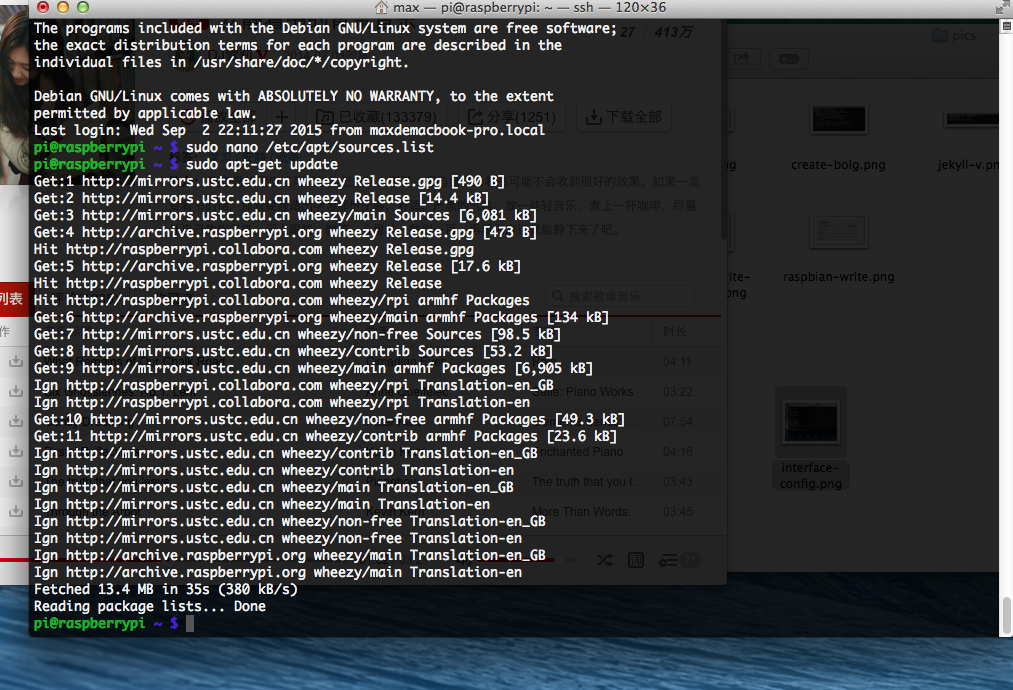
OK,大功告成!
END
睡觉。。。。。。。。。
- 上一篇 给树莓派安装Raspbian
- 下一篇 在树莓派上面使用samba文件共享服务